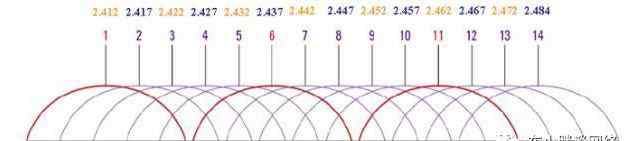自助手册
宽带故障的简单判断
自助手册
亲爱的移动用户:
您好!很高兴你选择了中国移动的家庭宽带服务。我们专门编写了这本自助手册,方便判断宽带故障,希望在你上网有问题的时候能帮到你。如果参考本手册无法解决问题,请致电卡特彼勒设备上的维修人员,移动公司的技术人员将帮助您解决问题!
现象1:不能上网(网络中断)
故障排除:
1.确认您的灯猫信号灯是否正常:
①电源信号灯-常亮表示电源正常(不亮表示没有电源输入,请检查是否通电)
(2)光信号灯-无光表示正常光信号(红光表示无光信号输入)
③网络G灯(PON灯)-一直亮表示网络正常(不亮或闪烁表示数据有问题)
(4)网口灯-常亮或闪烁表示正常(不亮表示网线异常,可以插拔光猫和路由器的网线或电脑主机后面的网线)
2.是否安装家庭路由器:
有:去掉路由器,电脑直接连猫拨号。如果能上网,说明是路由器问题。请参考以下家庭路由器常见故障排除方法。
无:重启光猫,直接从电脑拨号,根据错误码处理故障。
3.连接故障错误代码和解决方案:
连接失败,错误代码为691、619、629和676。
原因分析:账号或密码错误,宽带过期,绑定宽带的手机欠费。
自查建议:
①互联网账号或密码不正确:重新输入互联网账号和密码。如果忘记了,可以发短信“CZKDMM”到10086重置密码。
②如果宽带到期或手机欠费,请到营业厅续费,关掉猫和机顶盒10分钟后再开机。
连接失败,错误代码为678(XP)和651(WIN7及以上)。
原因分析:线路故障、光缆故障、数据问题、光猫故障等。
自查建议:
①插拔网线重启光猫:插拔光猫与电脑之间连接的网线(光猫默认接口为LAN1)
②检查指示灯状态:等待50秒,请检查指示灯状态。如果指示灯出现异常,您可以致电轻卡设备上的维修人员,我们会派专业人员为您维修。
③宽带连接测试:如果指示灯正常,请测试宽带连接(请取下路由器)。出现其他代码。请返回查看其他处理方法。
④检查本地连接状态:检查本地连接状态是否连接,尝试右键“禁用”,然后“启用”本地连接。如果仍未恢复,请拨打故障报告电话。
连接失败,错误代码为769。
原因分析:本地连接禁用,网卡驱动,硬件故障。
自查建议:
①检查本地连接是否被禁用。如果已禁用,您可以右键单击启用:
②右键单击“我的电脑”,选择“属性”,在“硬件”的“设备管理器”中查找“网卡”或“网络适配器”:
如果“网卡”或“网络适配器”下的网卡驱动标有红色叉号,则禁用并启用用户网卡;
如果设备管理器中的网卡驱动有问号或感叹号,或者根本找不到“网卡”或“网卡”,建议电脑公司重新安装网卡驱动或检查网卡和主板是否损坏。
连接失败,出现了722、734、606、617、633等一些异常代码。
原因分析:通常是电脑问题。
自查建议:
(1)重启电脑,重启cat。
②重新建立PPPOE拨号,确认网线连接正常后再次尝试拨号。
现象2:互联网接入缓慢
1.检查电脑是否正常使用:开机后电脑变慢或变慢,连接网络后长时间鼠标无反应或极慢,上网后电脑无故重启。这些情况可能是由计算机病毒感染或系统问题引起的。建议你用杀毒软件杀毒。治疗后还是不正常。也许你需要请专业的电脑维护人员来维修你的电脑。
2.登录移动测速平台测速:客户可以根据网页指南登录移动用户测速平台http://221.180.151.44/进行测试。
3.影响网速的其他因素:当访问一个网站比较慢的时候,可以尝试换到其他常用的网站。如果其他网站速度正常,那就是网站本身。
现象3:网页打不开
1.有些网页打不开:建议你查一下防火墙或者IE浏览器设置,问问你的朋友能不能用其他运营商的网络打开这些网页。如果其他操作员可以打开,请联系光猫设备上的维护人员,并派维护人员向您寻求家庭测试解决方案。
2.无法打开所有网页:要检查计算机的域名系统设置,请选择自动获取域名系统服务器地址。(XP用户:右键“网络邻居”->“属性”->“本地连接”->“TCP/IP协议”->“属性”,看是否都设置为自动获取。
图标,会弹出连接状态,点击“打开网络和共享中心”,选择“本地连接”->:IP v4->;“属性”,设置为自动获取。)
现象4:互联网接入经常中断
1.检查多台计算机是否共享互联网访问:请使用单机拨号互联网访问来检测连接是否中断。如果单机互联网连接也断开,请致电卡特彼勒设备上的维修人员,我们的专业人员会上门解决问题。
2.检查线路:检查室内连接器连接是否良好,线路旁边是否有大功率的电气设备,如空调节器、冰箱、电视等。,并尽量与这些电气设备保持一定的距离。
3.操作系统和病毒问题:用杀毒软件杀毒。如果条件允许,重新安装系统,检查安装的防火墙、共享互联网访问的代理服务器软件、互联网加速软件等。停止运行此类软件后,再次测试互联网,看看速度是否恢复正常。
家庭路由器常见故障处理方法
现象1:
广域网端口不亮(路由器上与猫连接的接口)
解决方法:
1.检查网线两端的设备是否通电;
2.检查网线两端是否连接到正确的端口并插紧;
3.检查网线是否有问题。将网线的两端连接到设备,查看设备的相应指示灯是否亮起。如果灯不亮,表示网线有问题。更换网线;
4.检查路由器的系统指示灯是否正常,是否使用了原装电源适配器。
现象2:
局域网端口不亮(有线终端连接路由器的接口)
解决方法:
1.检查网线与电脑以太网端口的连接触点是否完好;
2.检查网线是否有问题。将网线的两端连接到设备,查看设备的相应指示灯是否亮起。如果灯不亮,表示网线有问题。更换网线;
3.尝试将网线连接到路由器的其他局域网端口。
现象3:路由器经常断线
解决方法:
1.确认外线是否有问题,没有路由器直接连接的调制解调器是否会掉线;
2.检查计算机是否感染了病毒。如果是,请尽快处理;
3.检查是在用BT,还是在下载迅雷、电驴等P2P软件。如果是,建议试试不下载是否能稳定。在P2P软件中限制下载流量和连接
4.在路线管理界面工具→其他项目。启用忽略广域网PING,打开拒绝服务保护,重置设备或升级软件。
现象4:忘记了路由器的登录密码
解决方法:按住路由器面板上的重置按钮约5 ~ 8秒,恢复路由器的出厂设置。初始化密码为空,表示登录不需要密码。
现象5:无线终端无法连接到路由器
解决方法:
1.如果是笔记本内置无线网卡,确定是否有无线开关,确定无线开关已打开。
2.无线网卡和路由器放在一个房间里,中间没有障碍物,近距离试试。如果你能看到你周围的其他网络,但看不到你想连接的网络,请修改无线频道,并尝试将其更改为远离频道6的频道,如1或11。
3.尝试重置路由器。
现象6:无法进入路由器的Web配置页面
解决方法:
1.检查路由器是否安装正确,包括局域网(LAN)和广域网(WAN)之间的连接;
2.请检查浏览器是否设置了代理服务器或拨号连接。如果是,请取消设置。
3.检查计算机的IP设置;
4.确保计算机和路由器位于同一网段。如果不确定,启动DHCP功能,设置电脑自动获取IP地址。
广告
1.《移动光猫正常亮灯图 移动光宽带故障排查自助手册!》援引自互联网,旨在传递更多网络信息知识,仅代表作者本人观点,与本网站无关,侵删请联系页脚下方联系方式。
2.《移动光猫正常亮灯图 移动光宽带故障排查自助手册!》仅供读者参考,本网站未对该内容进行证实,对其原创性、真实性、完整性、及时性不作任何保证。
3.文章转载时请保留本站内容来源地址,https://www.lu-xu.com/tiyu/786590.html